Kuigi Apple'i iPad sageli tundub ainuke mäng linnas, kus tahvelarvutid on mures, ära maga edasi Samsungi Galaxy Tab seeria. Samsungi tahvelarvutite valik erinevates hinnaklassides on võimsad, elegantsed ja suurepärased võimalused Netflixi vaatamiseks, mängude mängimiseks või milleks muuks, milleks kõrgtehnoloogilist seadet vajate. Parim osa? Meil on kümneid Samsung Galaxy tahvelarvutite pakkumised käimas, nii et saate taskukohase hinnaga uue uhke seadme.
Sisu
- Kuidas teha Samsung Galaxy Tab tahvelarvutis ekraanipilti
- Kuidas teha ekraanipilti Samsung Galaxy Tab tahvelarvutis S Peniga
- Kuidas žesti abil ekraanipilti teha
- Kuidas teha ekraanipilti häälkäsklusega
- Kuidas teha ekraanipilti vanemast Samsung Galaxy Tabi tahvelarvutist, millel on kodunupp
- Kust leiate oma ekraanipilte?
Soovitatavad videod
Lihtne
5 minutit
Iga Samsung Galaxy Tabi mudel
S Pen (valikuline)
Kõigi nende lahedate funktsioonide abil tahate lõpuks oma ekraanil kuvatavat kellegagi jagada. Olgu selleks konkreetne mänguhetk, naljakas meem või üsna murettekitav veateade, võiksite teada, kuidas ekraanipilti teha. Asjade lihtsamaks muutmiseks on siin meie juhend Samsung Galaxy Tab ekraanipildi tegemise kohta.
Kuidas teha Samsung Galaxy Tab tahvelarvutis ekraanipilti
Uusimad Samsungi tahvelarvutid on fantastilised seadmed. Kui aga kasutate vanemat tahvelarvutit, võite küsida kuidas ekraanipilte teha nüüd, kui kodunupp on eemaldatud. Õnneks on ekraanipiltide tegemine endiselt lihtne.
Need juhised kehtivad Samsungi kohta Galaxy Tab S8 valik, Galaxy Tab S7 tootevalik (sealhulgas Vahekaart S7 FE), Galaxy Tab S6 vahemikus, Galaxy Tab S5e, Galaxy Tab S4 töötab Android 10 ja Galaxy Tab S3.
Samm 1: Liikuge ekraanile, millest soovite ekraanipilti teha.
2. samm: Vajutage nuppu Võimsus + Hääl maha klahve samal ajal, et teha täisekraanil ekraanipilt.
Seotud
- Sundisin end proovima 14,5-tollist tahvelarvutit – ja see ei läinud väga hästi
- Mul on hea meel, et Samsung Galaxy Note suri, kui see suri
- Galaxy Z Flip 5 pole veel isegi olemas, kuid leping on juba olemas
Kuidas teha ekraanipilti Samsung Galaxy Tab tahvelarvutis S Peniga
Nuppude vajutamine ei ole ainus viis Samsung Galaxy Tabi tahvelarvutis ekraanipildi tegemiseks. Kui teie tahvelarvuti toetab Samsungi S Pen pliiatsit, saate seda kasutada ka ekraanipildi tegemiseks. See on eriti kasulik, kui soovite teha ekraanipilti tahvelarvuti kindlast osast, kuna saate lihtsalt esile tõsta ekraani osa, mida soovite ekraanipilti teha, ja jätta kõik muu välja.
Samm 1: Avage S Pen pliiatsi abil Õhukäsklused otseteede menüü. See on väike pliiatsiikoon, mis asub tavaliselt ekraani paremas servas. Kui seda ei kuvata, puudutage selle käivitamiseks oma ekraani S Peniga.

2. samm: Minema Nutikas valimine.

3. samm: Kasutage oma S Pen'i, et puudutada ja lohistada valikukasti üle ekraanipildi.
4. samm: Puudutage valikut Salvesta pilt ekraanipildi salvestamiseks menüü paremal küljel olevat nuppu.
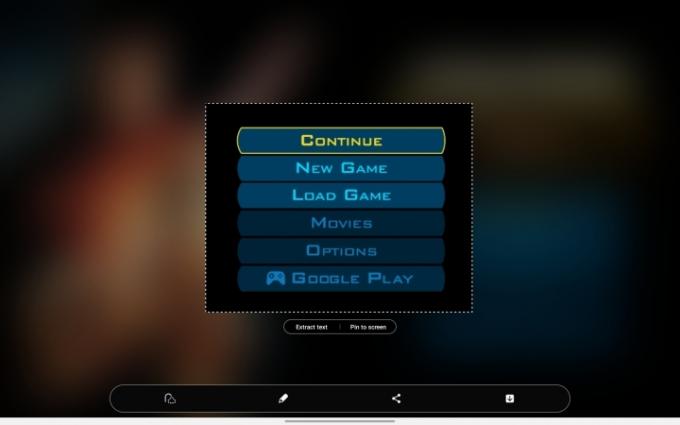
Kuidas žesti abil ekraanipilti teha
Kui nendest meetoditest teile ei piisanud, on Samsungi tahvelarvutis ekraanipildi jäädvustamiseks tegelikult veel üks viis. Samsungi seadmetes on rida liigutusi, mida saab kasutada teatud toimingute tegemiseks. Üks neist on ekraanipildi tegemiseks peopesaga üle ekraani pühkimine.
Samm 1: Esiteks veenduge, et funktsioon oleks sisse lülitatud. Minema Seaded > Täiustatud funktsioonid > Liigutused ja žestid. Siis veendu Jäädvustamiseks pühkige peopesaga on sisse lülitatud (lüliti on sinine).

2. samm: Asetage oma käe serv ühele ekraani servale ja pühkige seda üle. Kui see on õigesti tehtud, tehakse ekraanipilt.
Paremale jõudmiseks võib kuluda veidi harjutamist, kuid kui see on selgeks õppinud, saate pühkida paremalt vasakule või vasakult paremale. Kahjuks üles-alla pühkimine ei tööta.
Kuidas teha ekraanipilti häälkäsklusega
Kui käed on hõivatud, saate teha ekraanipildi ka häälkäsklusega. Siin on, kuidas.
Samm 1: Veenduge, et digitaalne hääleassistent meeldiks Google'i assistent või Bixby on lubatud.
2. samm: Paluge hääleassistendil ekraanipilt teha. See võib olla nii lihtne kui "Hei Bixby, tee ekraanipilt."

Kuidas teha ekraanipilti vanemast Samsung Galaxy Tabi tahvelarvutist, millel on kodunupp
Tahvelarvutid kestavad üldiselt palju kauem kui nutitelefonid, seega on täiesti võimalik, et 2017. aasta Samsung Galaxy Tab S2 on endiselt müügis. Kui see nii on, erineb selle seadmega ekraanipildi tegemine veidi uuemate seadmetega.
Samm 1: Minge ekraanile, millest soovite ekraanipilti teha.
2. samm: Vajutage nuppu Võimsus + Kodu nuppe samal ajal ekraanipildi tegemiseks.

Kust leiate oma ekraanipilte?
Loomulikult peate oma ekraanipildid üles leidma, kui olete need tegelikult teinud. Õnneks on need kergesti leitavad. Lihtsalt minge oma Galerii rakendusse ja puudutage seejärel Albumid > Ekraanipildid. Siit saate oma ekraanipilte oma soovi järgi redigeerida või jagada. Või kui vajate salvestusruumi, saate ka need kustutada.
Toimetajate soovitused
- See pisike Android-telefon oleks minu jaoks Galaxy S23 Ultra peaaegu ära rikkunud
- Unustage Oura Ring – Samsung võib valmistada uut nutikasõrmust
- Samsung andis meile just 3 suurt Galaxy Unpackedi tearit
- Ma kasutan endiselt Samsung Galaxy S23 Ultrat ühel olulisel põhjusel
- Kiirusta! See Samsung Galaxy Watch maksab veel mõne tunni eest 151 dollarit
Uuenda oma elustiiliDigitaalsed suundumused aitavad lugejatel hoida silma peal kiirel tehnikamaailmal kõigi viimaste uudiste, lõbusate tooteülevaadete, sisukate juhtkirjade ja ainulaadsete lühiülevaadetega.




